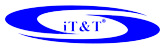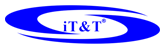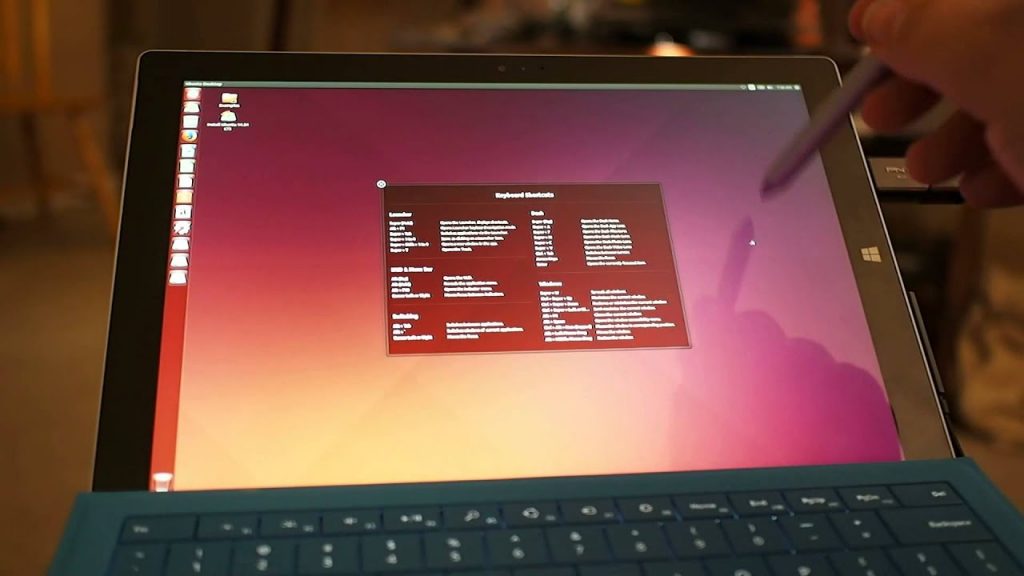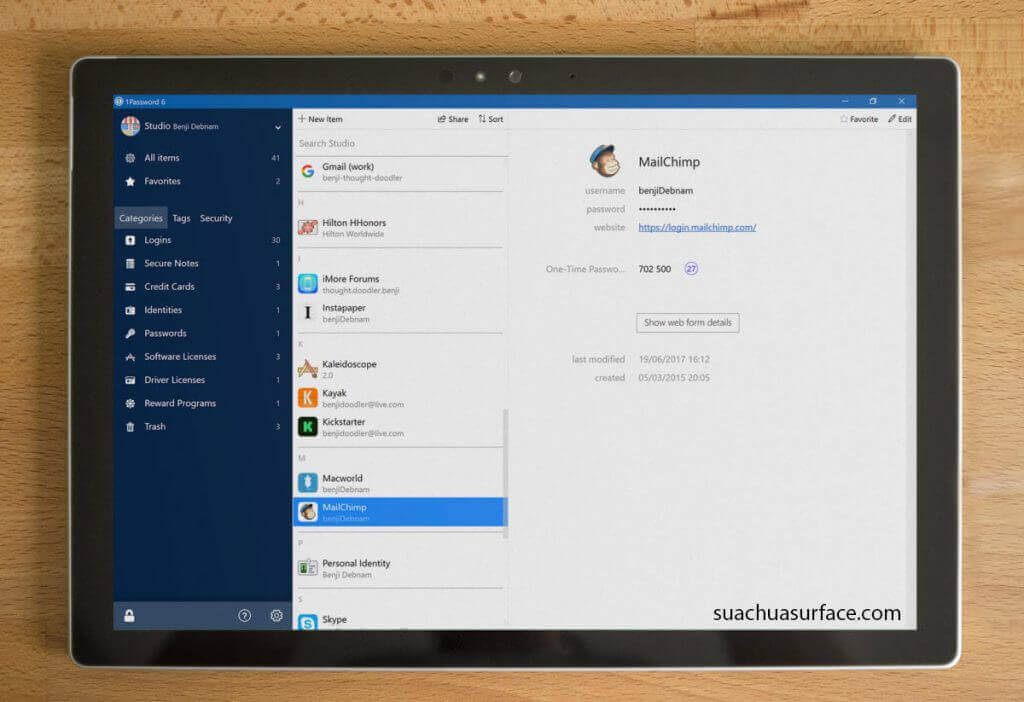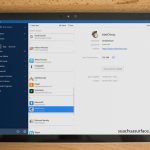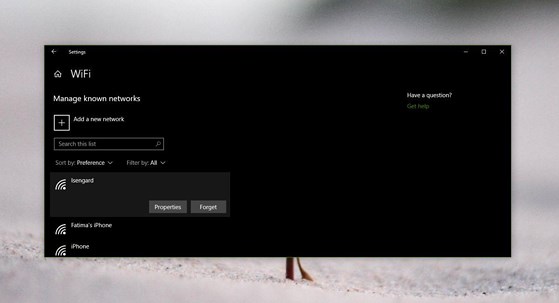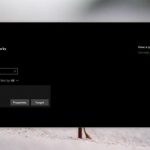Trong những tháng gần đây rất nhiều khách hàng lên đời Surface Pro 5, Pro 6 phàn nàn rằng chiếc máy tính bảng của họ bị treo logo hoặc thi thoảng còn nhấp nháy và đôi khi nó tự nhảy vào cài đặt UEFI. Vậy bài viết này sẽ giúp bạn giải quyết nhanh vấn đề này.

1. Chạy lại phần mềm
Khi thấy Surface Pro 5, Pro 6 bị treo logo thì bạn thử chạy lại phần mềm xem sao? Tuy nhiên bạn phải là người có chút am hiểu về phần mềm. Và cách thức hoạt động của Surface Pro 5 thì mới có thể thực hiện chúng.
Cách khác bạn có thể đem máy tới trung tâm sửa chữa Surface địa chỉ tại 104 Thái Hà kỹ thuật sẽ thực hiện nhanh, an toàn giúp bạn.
2. Restart lại máy
Đầu tiên là hãy ngắt kết nối với những thiết bị liên quan như chuột, bàn phím hay các ổ SD bên ngoài các giắc cắm chuyển đổi…Để thực thiện quá trình khởi động lại và bắt đầu khắc phục surface pro 5 bị treo logo
B1: Đầu tiên hãy thử bấm giữ nút nguồn trong 5 giây để máy khởi động lại. Nếu sau 2 lần thất bại bạn sẽ thực hiện bước thứ 2.
B2: Menu Recovery sẽ xuất hiện khi bạn khởi động không được bạn nhấn > See advanced repair options để mở Choose an option menu.
B3: Chọn Select Advance repair option
Từ menu Choose an option, chọn Troubleshoot > Advanced options > Startup Repair.
B4: Nếu hiện lên khóa khôi phục BitLocker bạn chọn > Skip this Drive.
Vừa rồi là một vài chia sẻ về phương pháp khắc phục Surface Pro 5, Pro 6 bị treo logo mà bạn có thể tham khảo. Hy vọng với những thông tin này sẽ giúp ích cho mọi người khi gặp phải vấn đề này.
Nếu bạn vẫn chưa thể tự giải quyết được vấn đề này bạn có thể liên hệ tới trung tâm chuyên sửa chữa Surface, hỗ trợ các dịch vụ liên quan tới Surface tại Hà Nội, địa chỉ:
Số 104, phố Thái Hà, Đống Đa
Hotline: 024 6259 2512